
Mungkin sudah banyak aplikasi-aplikasi CMS Web Engine yang ada pada waktu sekarang ini, contohnya : phpbb, vbulletin, wordpress, joomla, opencms, dan lain-lain. tapi ada salah satu CMS Web Engine yang begitu menarik perhatian saya yaitu php-Fusion. Selain distribusinya yang gratis dengan GNU AFFERO GENERAL PUBLIC LICENSE (AGPL/GPL Ver.3) CMS ini juga terlihat begitu efisien, powerfull, dan user friendly. CMS ini juga bukan hanya sekedar CMS untuk aplikasi web biasa, di dalamnya sudah terdapat forum untuk diskusi antar member, serta fitur-fitur yang banyak mendapatkan dukungan dari komunitas yang ada, sehingga kita dapat mendapatkan informasi tentang php-Fusion yang dibutuhkan dengan mudah. Tentunya jika kita lihat dari aplikasi yang gratis ini, hal tersebut sangat luar biasa mengingat aplikasi CMS ini adalah free. pada saat ini php-Fusion sudah mencapai versi 7.XX, dan akan terus dikembangkan.
Dalam kesempatan kali ini, saya akan mencoba berbagi pengalaman saya dalam tahapan installasi php-Fusion Ver. 7.XX pada AppServ 2.5.10
Langkah-langkahnya adalah sebagai berikut :
1. Download php-Fusion disini (Jika anda sudah mengunduh lewati langkah ini)
2. Ekstrak file binary/zip php-Fusion tersebut pada folder instalasi AppServ anda. contoh: "C:\AppServ\www"
3. Ganti nama _config.php menjadi config.php, file tersebut terdapat pada folder "files"
4. Selanjutnya anda buka browser anda lalu masuk ke "http://localhost/phpMyAdmin/" tanpa tanda kutip, jangan lupa untuk menjalankan Apache, MySQL, dan lainnya. (Biasanya pada AppServ otomatis dijalankan)
5. Lalu buatlah sebuah database dengan nama apapun, untuk contoh kali ini saya membuat sebuah database dengan nama phpfusion, klik tombol "Ciptakan"

6. Selanjutnya arahkan browser anda pada tempat anda mengekstrak phpFusion pada langkah kedua sebelumnya, Contoh : http://localhost/PHP-Fusion 7.01.04/files, lalu tekan tombol Next.

7. klik tombol Next lagi.

8. Isi nama hostname, username dan password MySQL anda, serta nama database yang telah anda buat pada langkah ke-5 di atas. Untuk Table Prefix tidak perlu diubah.

9. Jika data yang anda masukkan benar, maka proses akan berlanjut seperti gambar di bawah ini :

10. Selanjutnya, isi data- data berikut ini. Ingat ! data yang anda masukkan ini adalah untuk identitas Super Admin yang mengatur phpFusion ini, isilah dengan benar dan jangan sampai lupa. :)

11. Step terakhir, jika muncul tampilan seperti gambar di bawah ini, maka phpFusion anda siap untuk dipakai. :D

Inilah hasil terakhirnya……
TARAAAA :

Ini adalah tampilan theme default, theme bisa diubah pada halaman admin. Jangan lupa untuk menghapus file setup.php pada folder “files.” dan kalau anda ingin mengupload di hosting atau menggunakannya sebagai CMS website anda perhatikan konfigurasi file-file agar di set menjadi Read Only atau chmod 644.
Akhir kata, selamat mencoba.


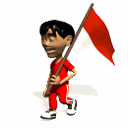
nice tutor gan.
BalasHapusthank you gan..
BalasHapus